GitLabでCloneなどのURLをlocalhostから変更する方法
GitLabを使い始めてから色々と設定を変えたいところが出てきました。
今回はGitLab内のリンクをコピーしたときにlocalhostになっているのでサーバのIPアドレスに変更する手順を残しておきます。
環境
ホストOS:Windows10
VirtualBox6.0
ゲストOS:CentOS7
GitLab Community Edition 11.11.3
localhostからサーバーのIPアドレスに変更する手順
gitlab.rbファイルを修正する。
sudo vi /etc/gitlab/gitlab.rb
gitlab.rbファイルの中に以下の設定を追加する。
gitlab_rails['gitlab_host'] = 'ip_address:port_number' # 例 gitlab_rails['gitlab_host'] = '127.10.100.10:8080'
設定を追加したら設定ファイルの再読み込みとGitLabの再起動を行う。
sudo gitlab-ctl reconfigure sudo gitlab-ctl restart
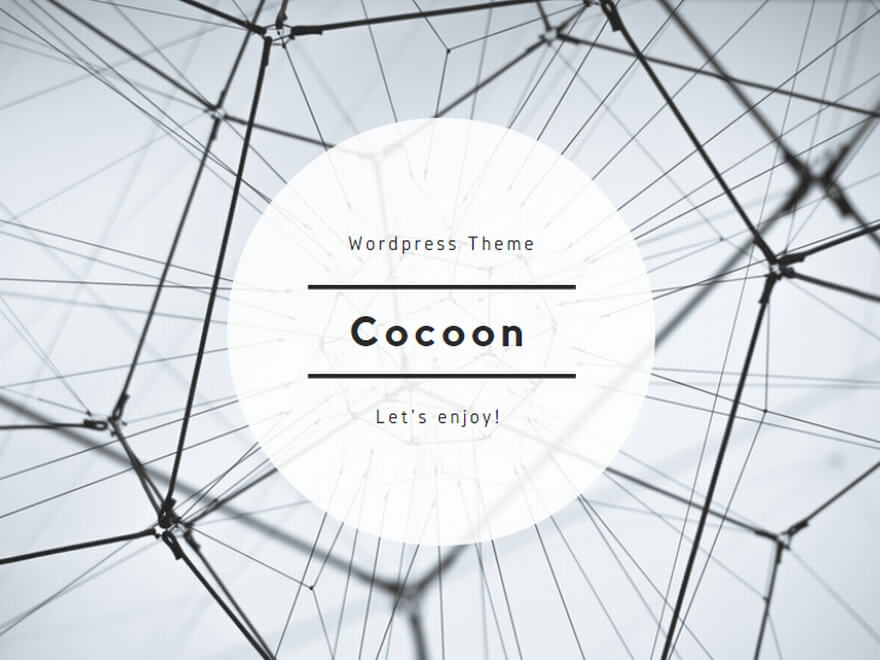
コメント